
イラストをワードに取り込んだら、文字を入れてみましょう。
年賀状わんパグ無料素材 > 年賀状作成

イラストをワードに取り込んだら、文字を入れてみましょう。
| 文字を挿入 |
挿入からテキストボックスを選択して、横書きをクリック。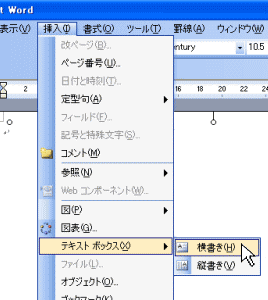 |
ページ上で挨拶文を入れたい位置で、クリック アンド ドラッグしてテキストボックスエリアを作る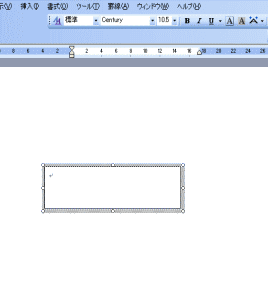 |
| 枠内に挨拶文を入れます。フォント・フォントサイズなど選んで 文字を書き入れましょう 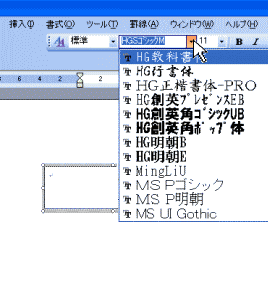 |
| このままでは、挨拶文に枠線がついたままになってしまうので、 枠線上で右クリック、「テキストボックスの書式設定」をクリック 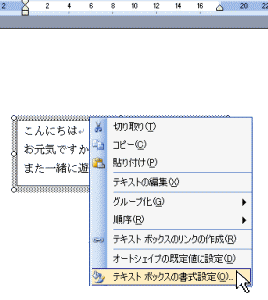 |
| 「テキストボックスの書式設定」画面で「色と線」タブで 「塗りつぶし」の「色」を「塗りつぶしなし」に、 「線」の「色]を「線なし」にして「OK」ボタンを押します 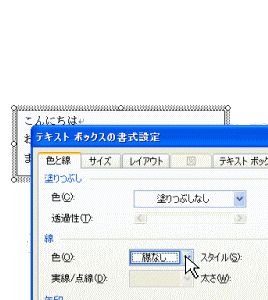 |
| テキストボックスの枠線が取れ、文字の挿入が出来ました。 |
| これで、wordでの年賀状作成完了です 出来上がった年賀状をご家庭のプリンターで印刷しましょう  印刷の基本設定で「インクジェット官製葉書」や「光沢はがき」など 印刷葉書きにあった用紙の種類を設定 ページの設定が「はがき」になっている事を確認してください 楽しい年賀状が出来たらうれしく思います。 |
copyright c 2006 「年賀状わんパグ」 all rights reserved